Google Maps đánh dấu tuyến đường sẽ nhanh chóng đưa bạn đến đích. Tuy nhiên, đôi khi một lộ trình thay thế được đánh dấu bằng màu xám và có thể có các tùy chọn tùy chỉnh.

Nếu bạn muốn thay đổi tuyến đường trên Google Maps, bạn đã đến đúng nơi. Bài viết này sẽ giúp bạn chọn và thay đổi lộ trình của mình trên Google Maps.
Thay đổi tuyến đường trên ứng dụng
Nếu bạn quyết định thay đổi tuyến đường của mình vì bất kỳ lý do gì, Google Maps sẽ giúp việc đó trở nên khá đơn giản. Trên máy tính để bàn, bạn cần phải:
làm thế nào để báo cáo người dùng về sự bất hòa
- Mở Google Maps.
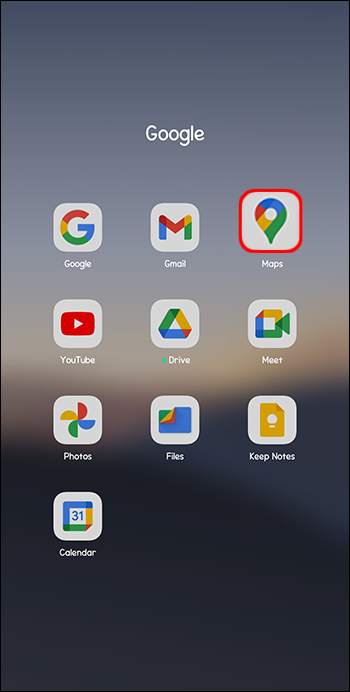
- Nhập tên vị trí hoặc địa chỉ bạn muốn đến và nhấn “Enter”.
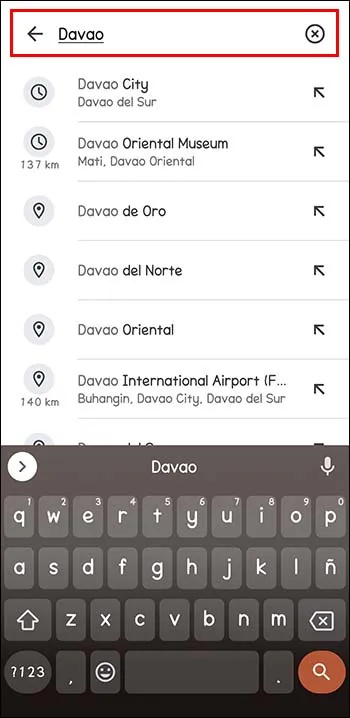
- Khi bạn nhìn thấy vị trí, hãy nhấp vào “Chỉ đường” ngay bên dưới thẻ thông tin.
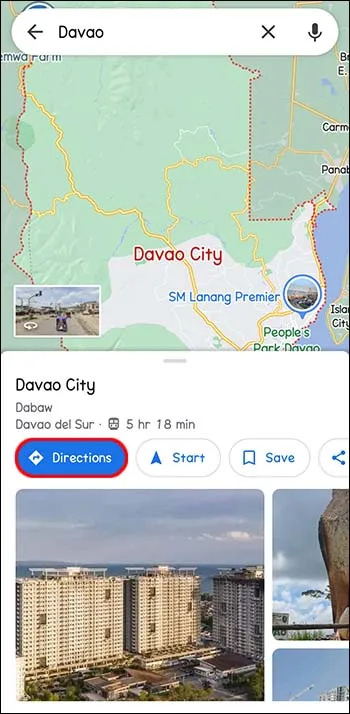
- Chọn điểm bắt đầu.
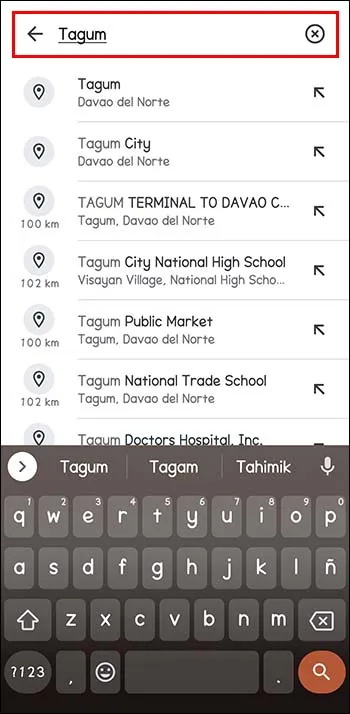
- Trên hộp menu phía trên thông tin hành trình của bạn, hãy chọn chỉ đường bạn muốn sử dụng: đi bộ, đi xe đạp, phương tiện công cộng, lái xe, v.v.
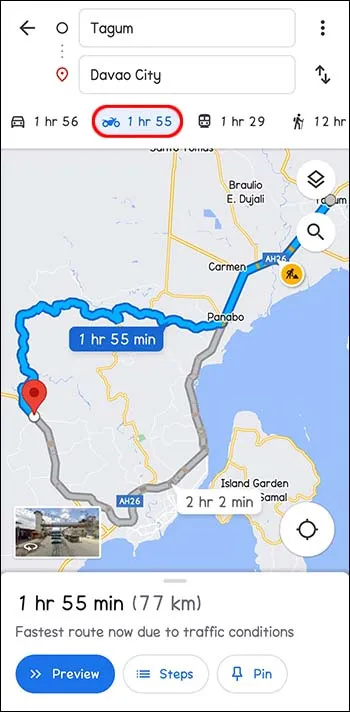
- Trên bản đồ, một số tuyến đường sẽ được vạch ra. Cái được đặt làm mặc định được đề xuất bởi Google Maps. Điều này thường là do ứng dụng tin rằng đó là tuyến đường tốt nhất. Do đó, nó thường được đánh dấu bằng màu xanh lam.
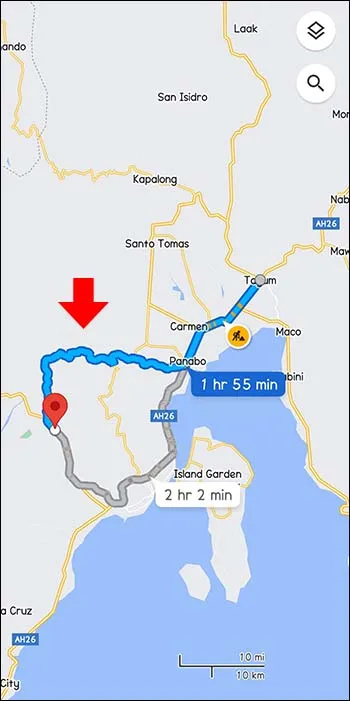
- Thay vì sử dụng tuyến đường được đề xuất, bạn có thể chọn tuyến đường màu xám thay thế. Nếu vậy, hãy nhấp vào tuyến đường màu xám hoặc bất kỳ tuyến đường nào khác được liệt kê trên menu bên trái. Kéo thay đổi các tuyến đường để bạn có thể sử dụng các con đường khác.
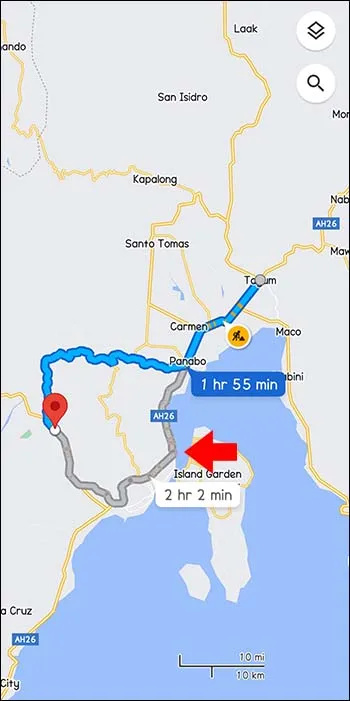
Thay đổi lộ trình bằng ứng dụng dành cho thiết bị di động
Khi điều hướng bằng ứng dụng dành cho thiết bị di động, bạn vẫn có thể thay đổi lộ trình của mình, bất kể bạn đang sử dụng thiết bị nào.
- Mở Google Maps và nhập điểm đến vào thanh tìm kiếm.
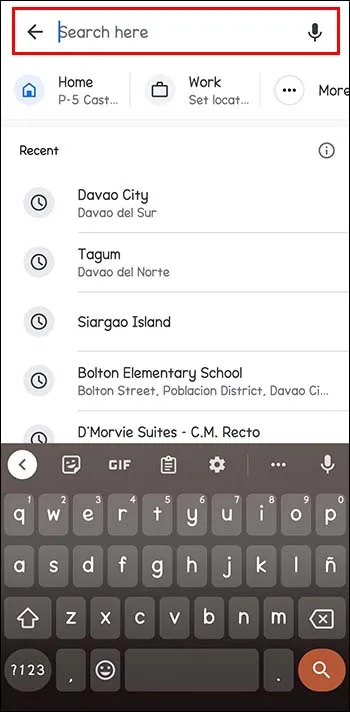
- Nhấn vào Chỉ đường ở bên trái (mặt dưới của thẻ thông tin).
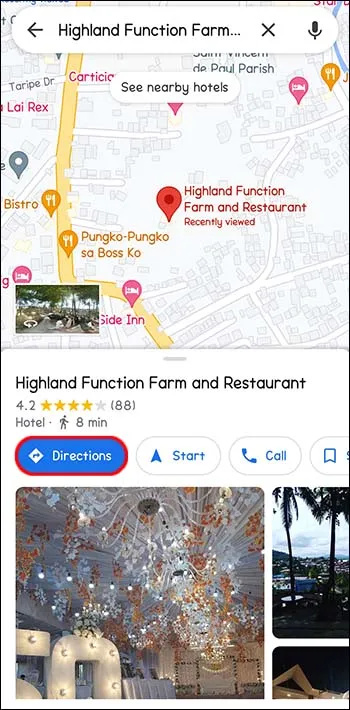
- Bạn sẽ thấy “Vị trí của bạn” trong hộp nơi bạn cần nhập điểm bắt đầu.
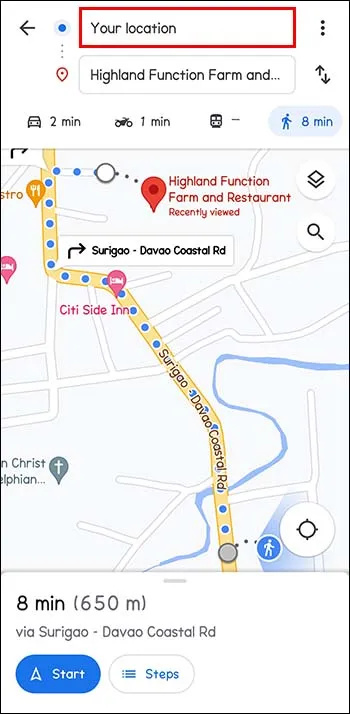
- Chọn tùy chọn chế độ vận chuyển trong thanh menu ở đầu màn hình. Bạn có thể chọn lái xe, giao thông công cộng, taxi, đi bộ hoặc đi xe đạp.
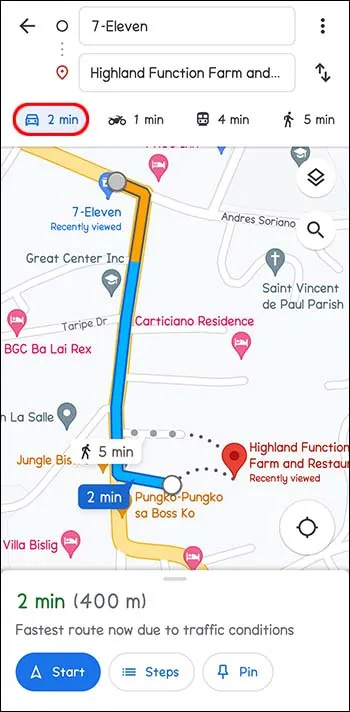
- Bạn sẽ thấy tất cả các tuyến đường do ứng dụng đề xuất được hiển thị rõ ràng và nổi bật trên màn hình. Lựa chọn hàng đầu, theo Google Maps, thường có màu xanh lam. Nếu bạn muốn sử dụng tuyến đường thay thế, hãy nhấn vào các đường màu xám. Điều này thay đổi tuyến đường của bạn một cách thuận tiện.
Thay đổi tuyến đường bằng Google Maps trên iPhone và iPad (iOS)
Thay đổi tuyến đường của bạn trên Google Maps thường phụ thuộc vào việc hành trình đã bắt đầu hay chưa. Bạn có thể thêm điểm dừng, chọn tuyến đường thay thế hoặc thay đổi điểm đến của mình. Thật dễ dàng để nhận chỉ đường bằng Google Maps bất kể bạn đã đi bao xa.
Chọn một tuyến đường thay thế khi bạn điều hướng
- Nhu cầu thay đổi tuyến đường của bạn có thể phát sinh trong khi bạn đang quá cảnh. Bạn có thể quyết định đi đường vòng hoặc nhận thấy có thể xảy ra chậm trễ trên đường đi như va chạm. Nhấn vào biểu tượng tuyến đường. Đây là hai mũi tên cong ở cuối màn hình của bạn. Điều này hiển thị bản xem trước tuyến đường và các tuyến đường thay thế với thời gian đến ước tính (ETA).
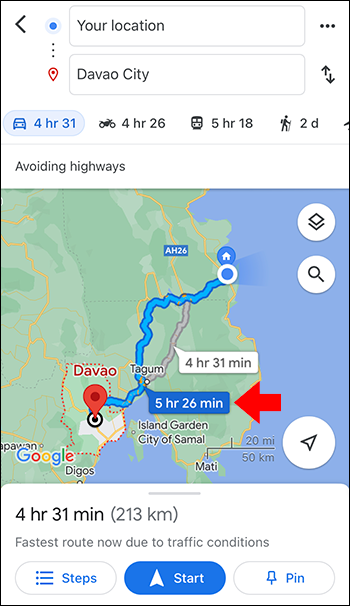
- Nhấn vào tuyến đường thay thế để chuyển đổi ngay lập tức. Các tuyến đường hiện tại có màu xanh lam, trong khi các tuyến đường khác có màu xám.
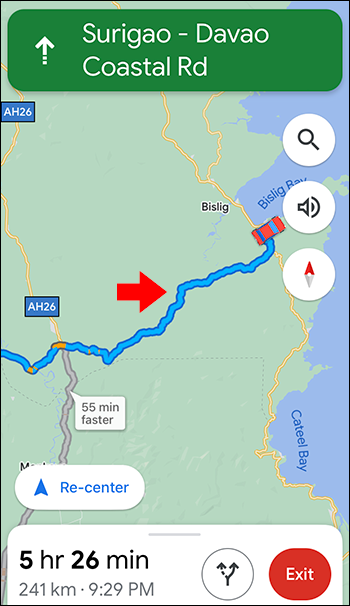
- Kiểm tra xem hướng dẫn điều hướng có thay đổi không.
- Nếu bạn chọn ở lại tuyến đường hiện tại, hãy chọn “Re-center” để tiếp tục với tùy chọn trước đó.
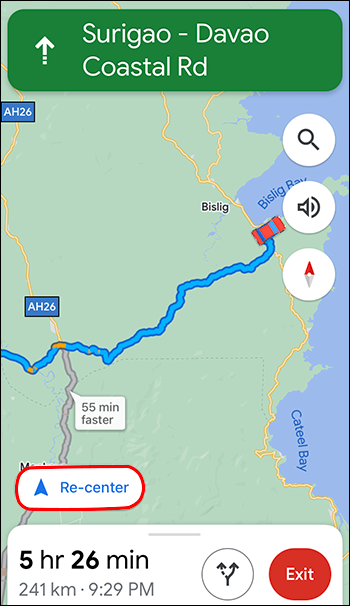
Thêm điểm dừng trong khi điều hướng
Nếu bạn quyết định thực hiện một điểm dừng không có trong kế hoạch ban đầu của mình, điều này có thể được thêm vào lộ trình của bạn. Tất nhiên, nó có thể ảnh hưởng đến thời gian dự kiến đến điểm đến cuối cùng của bạn.
csgo cách liên kết jump to scroll
- Trong khi điều hướng, hãy chọn biểu tượng tìm kiếm. ở phía trên bên phải bản đồ của bạn.
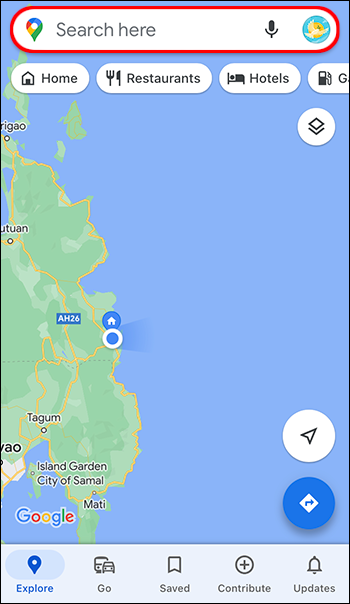
- Nhấn vào biểu tượng hoặc chọn một danh mục. Bạn có thể xem tất cả các vị trí dọc theo tuyến đường bạn định đi bằng cách nhấn. Muốn dừng ở địa chỉ nào thì nhấn vào biểu tượng tìm kiếm màu trắng và xanh.
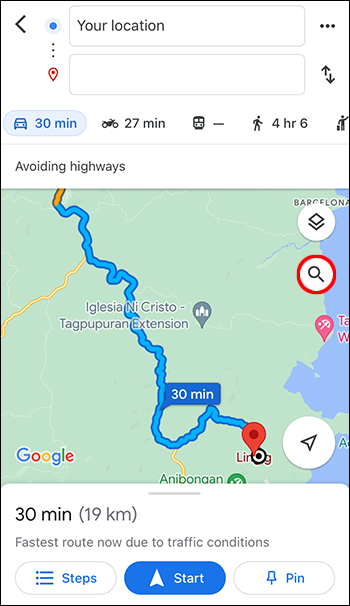
- Chọn điểm dừng bạn muốn thêm. Bạn có thể chọn hoặc nhập địa chỉ.
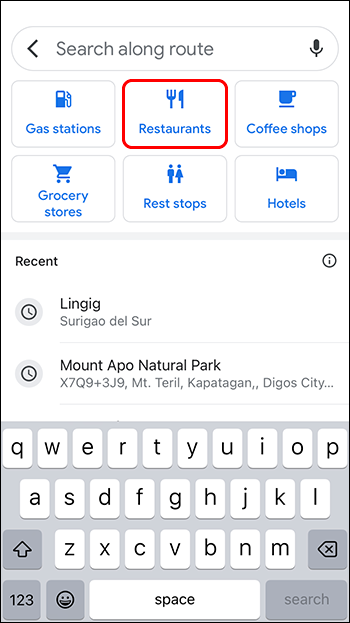
- Chọn “Thêm điểm dừng”. Đây là một nút màu xanh lá cây nằm ở dưới cùng. Nhấn vào đây sẽ thêm tuyến đường hiện tại và bao gồm điểm dừng mà bạn đã thêm.
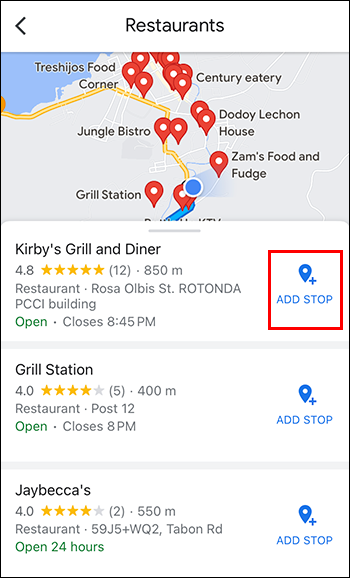
Thay đổi điểm đến của bạn khi bạn điều hướng
Dọc theo tuyến đường của mình, bạn có thể quyết định không đi đến điểm đến đã lên kế hoạch mà bạn đã thêm vào bản đồ của mình. Điều này có thể được thay đổi một cách dễ dàng.
- Tìm nút thoát và nhấn. Nó có màu đỏ và nằm ở dưới cùng bên phải của màn hình. Bằng cách đó, bạn vô hiệu hóa điều hướng đích hiện tại và bây giờ có thể chọn một điều hướng mới.
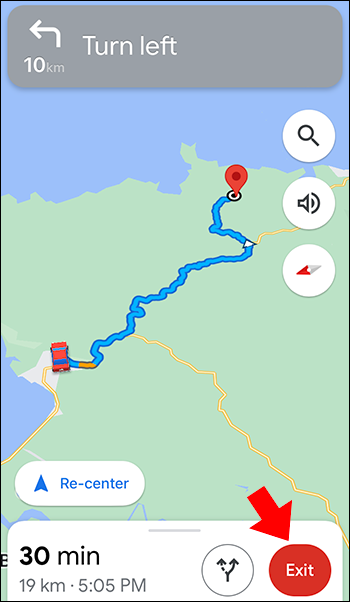
- Nhập điểm đến của bạn bằng cách nhấn vào điểm đến hiện tại của bạn và xóa bằng cách nhấn vào X. Giờ đây, bạn có thể nhập điểm đến mà mình muốn. Sau đó, nhấn để chọn khi bạn thấy điểm đến trên kết quả tìm kiếm của mình.
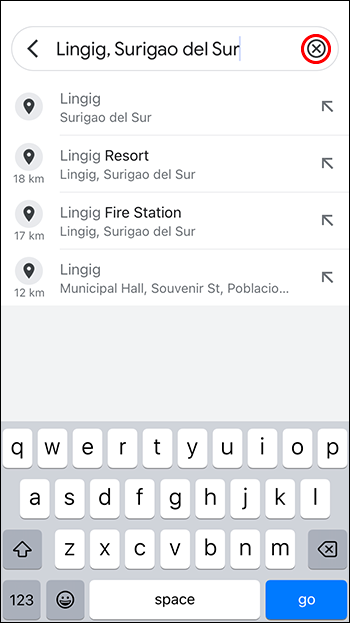
- Nhấn vào nút “Bắt đầu” ở cuối màn hình và bắt đầu điều hướng đến đích của bạn.
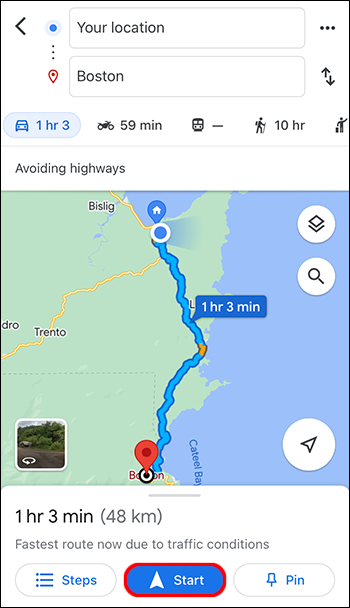
Tránh đường cao tốc, phà và trạm thu phí trước khi bắt đầu chuyến đi
Thay vì thay đổi tuyến đường của bạn dọc đường để tránh phí cầu đường, phà và đường cao tốc, hãy kiểm tra trước các tuyến đường của bạn.
- Chọn điểm đến của bạn.
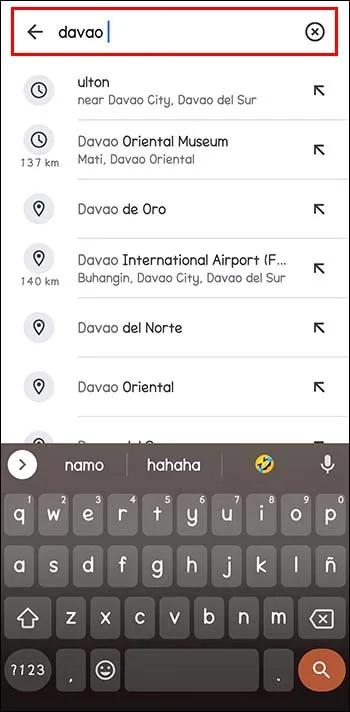
- Ở cuối bản đồ, hãy nhấn vào “Chỉ đường”.
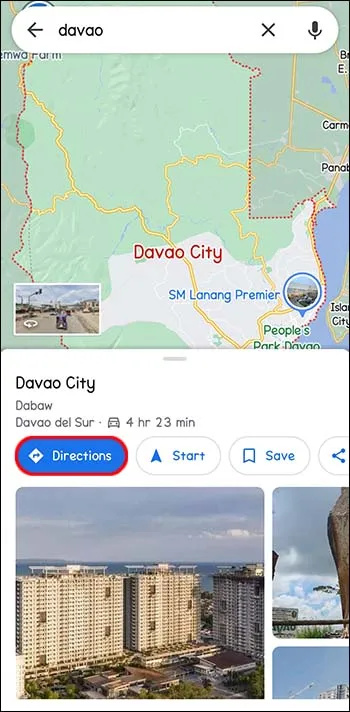
- Bên cạnh điểm bắt đầu ở bên phải, chọn ba dấu chấm.
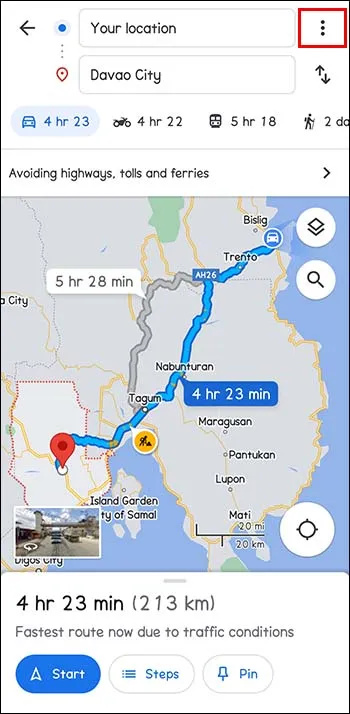
- Chọn “Tùy chọn tuyến đường” trong menu.
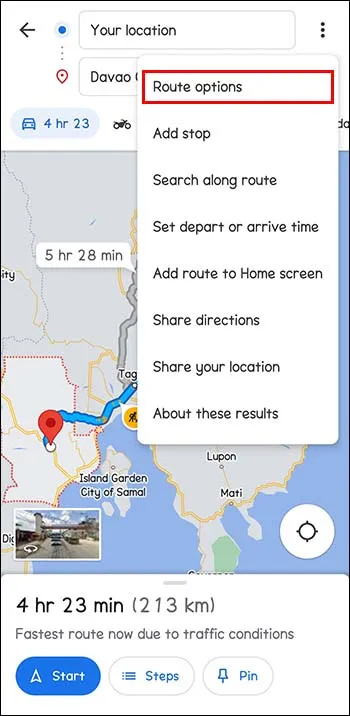
- Chọn các tùy chọn bạn muốn tránh. Sau đó, có một công tắc bật tắt bên cạnh “Tránh phà”, “Tránh phí cầu đường” và “Tránh đường cao tốc”. Điều này loại bỏ các tuyến đường. Để đảm bảo rằng Google Maps hiển thị các chuyến đi mà không có các tùy chọn trên, hãy nhấn vào “Ghi nhớ cài đặt” và bật tính năng này.
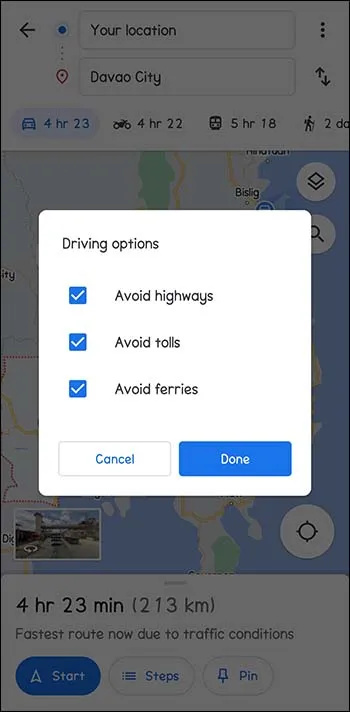
- Để bắt đầu điều hướng, hãy nhấn “Bắt đầu”.
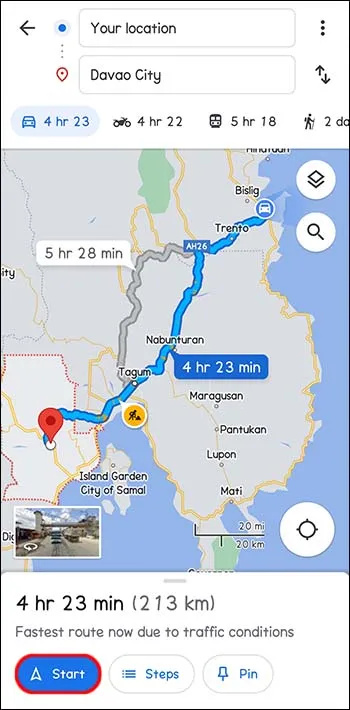
Tùy chỉnh trải nghiệm của bạn bằng cách chọn các tuyến đường thay thế
Google Maps đề xuất các tuyến đường tốt nhất dựa trên khoảng cách và các yếu tố khác như tắc đường hoặc tai nạn. Bạn vẫn có thể muốn thay đổi mọi thứ và tùy chỉnh lộ trình của mình vì bất kỳ lý do gì. Bạn cũng có thể chọn dừng lại trên đường đi. Google Maps có thể ước tính thời gian cần thiết để đến các điểm đến khác nhau. Đó là tất cả về những gì làm việc cho bạn.
cách sử dụng wget trong windows
Bạn đã bao giờ thay đổi lộ trình của mình trên Google Maps chưa? Nó có thành công không? Cho chúng tôi biết trong phần ý kiến dưới đây.









